Du kan raskt opprette et enkelt rammeverk for en profesjonell presentasjon ved å bruke et tema for et enhetlig utseende, legge til nye lysbilder med ulike lysbildeoppsett og deretter legge til visuell interesse ved å bruke en lysbildeovergang på alle lysbildene.
-
Velg temaet du vil bruke, på Utforming-fanen .
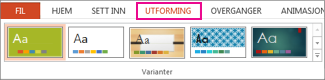
Hvis du vil se flere temaer, kan du utvide temagalleriet

-
Klikk på Ny mappe på fanen Nytt lysbilde.
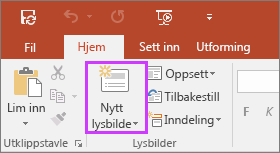
Hvis du vil velge et annet lysbildeoppsett, klikker du pilen ved siden av Nytt lysbilde og klikker deretter lysbildeoppsettet du vil bruke.
-
Klikk overgangen du vil bruke, på Overganger-fanen.

Hvis du vil se flere overganger, kan du utvide overgangsgalleriet

-
Klikk Bruk på alle på Overganger-fanen.
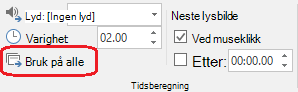
Nå har du konfigurert en presentasjon med et konsekvent tema og en konsekvent overgangsstil. Deretter legger du til flere lysbilder og fyller dem med teksten og visualobjektene du trenger for meldingen.
-
Velg temaet du vil bruke, på Utforming-fanen .
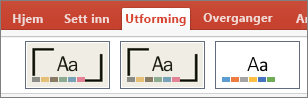
Hvis du vil se flere temaer, peker du på et tema og velger deretter

-
Klikk på Ny mappe på fanen Nytt lysbilde.
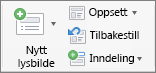
Hvis du vil velge et annet lysbildeoppsett, klikker du pilen ved siden av Nytt lysbilde og klikker deretter lysbildeoppsettet du vil bruke.
-
Klikk overgangen du vil bruke, på Overganger-fanen.
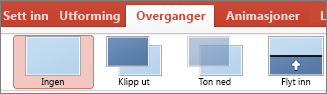
Hvis du vil se flere overganger, kan du peke på en overgang og klikke på

-
Klikk Bruk på alle på Overganger-fanen.

Nå har du konfigurert en presentasjon med et konsekvent tema og en konsekvent overgangsstil. Deretter legger du til flere lysbilder og fyller dem med teksten og visualobjektene du trenger for meldingen.
-
Velg temaet du vil bruke, på Utforming-fanen .
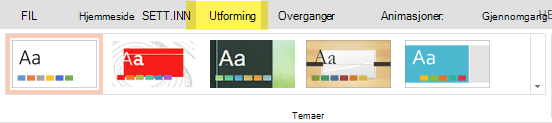
Hvis du vil se flere temaer, kan du utvide temagalleriet

-
Klikk på Ny mappe på fanen Nytt lysbilde.

Hvis du vil velge et annet lysbildeoppsett, klikker du Oppsett for å se et galleri med alternativer, og deretter velger du lysbildeoppsettet du vil bruke.
-
Velg overgangen du vil bruke, på Overganger-fanen .
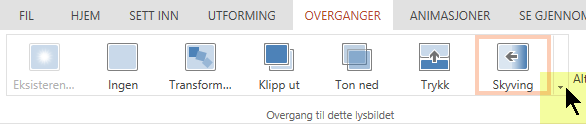
Hvis du vil se flere overganger, kan du utvide

-
Klikk Bruk på alle i Tidsberegning-gruppen på fanen Overganger.
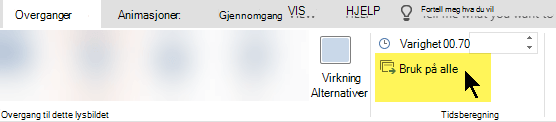
Nå har du konfigurert en presentasjon med et konsekvent tema og en konsekvent overgangsstil. Deretter legger du til flere lysbilder og fyller dem med teksten og visualobjektene du trenger for meldingen.










